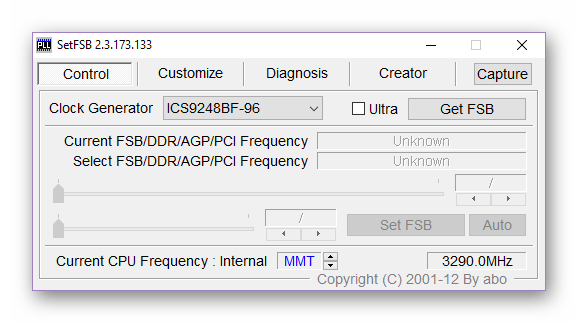Съдържание:
- Метод 1: Намаляване на графичните настройки в играта
- Метод 2: Оптимизация на играта
- Метод 3: Освобождаване на място на диска и в оперативната памет
- Метод 4: Затваряне на ненужни програми
- Метод 5: Актуализиране на драйверите на видеокартата
- Метод 6: Редактиране на параметрите на електрозахранването
- Метод 7: Активиране на режима на производителност
- Метод 8: Изключване на ефектите в Windows
- Метод 9: Увеличаване на файла за подкачване
- Метод 10: Овърклок на видеокартата и процесора
- Въпроси и отговори: 1
Метод 1: Намаляване на графичните настройки в играта
Първо, за да увеличите честотата на кадрите в Warface, е необходимо да коригирате графичните параметри, задавайки най-ниските настройки. В играта това се извършва в менюто "Графика". За да не променяте ръчно всички стойности, трябва да кликнете върху пункта "Ниско", разположен в блока "Качество". Ако след прилагане на зададените параметри ситуацията не се е променила, е необходимо да смените разрешението на по-ниско. След извършване на всички корекции е задължително да натиснете бутона "Приемам".
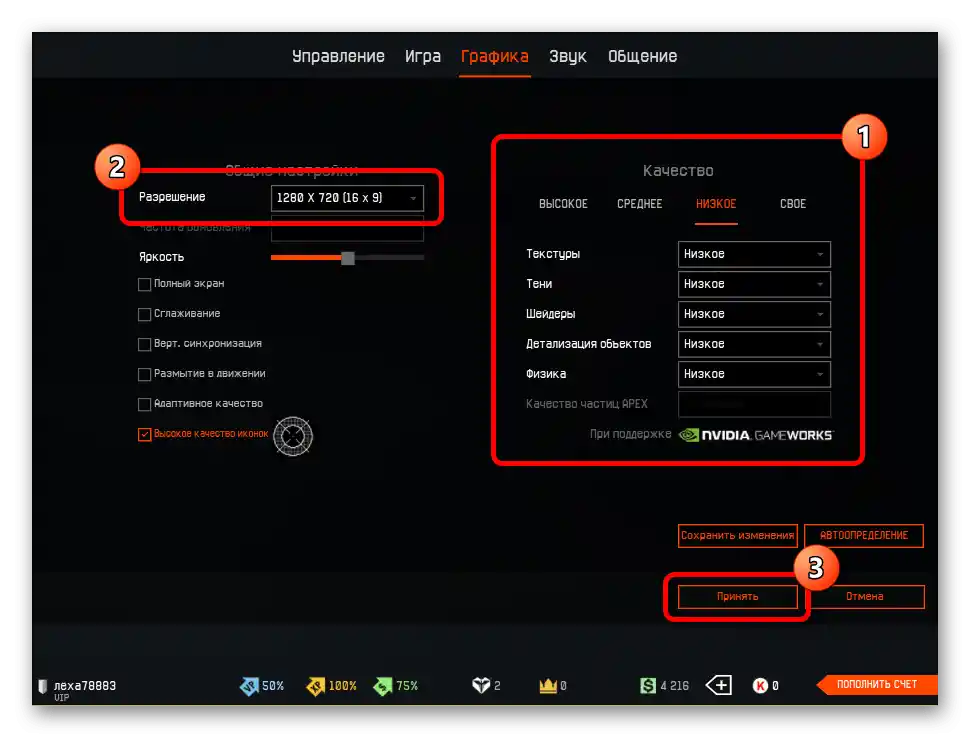
Ако с вътрешни методи не можете да промените разрешението, се препоръчва да се използва специален софтуер. В друга статия на сайта е представен списък с приложения и линкове за изтегляне.
Повече информация: Програми за промяна на разрешението на екрана в игрите
Метод 2: Оптимизация на играта
Стандартните параметри на операционната система могат да влияят негативно на производителността в Warface. Специални програми, чиито функции са насочени директно към ускоряване на игрите, могат да подобрят ситуацията.На нашия сайт има съдържателна статия, в която са събрани най-популярните приложения в тази категория.
Повече информация: Програми за ускоряване на игрите

Метод 3: Освобождаване на място на диска и в оперативната памет
Задръстването на вътрешния носител негативно влияе на производителността не само на операционната система, но и на игрите, които се стартират в нея, включително Warface. Необходимо е да се извърши почистване на диска с помощта на стандартни средства или специализирано софтуерно приложение. Също така е нужно да се оптимизира оперативната памет, като се премахне излишната информация. Подробни инструкции за извършване на тези действия са представени в тематичната статия на нашия сайт.
Повече информация: Освобождаване на паметта на компютъра
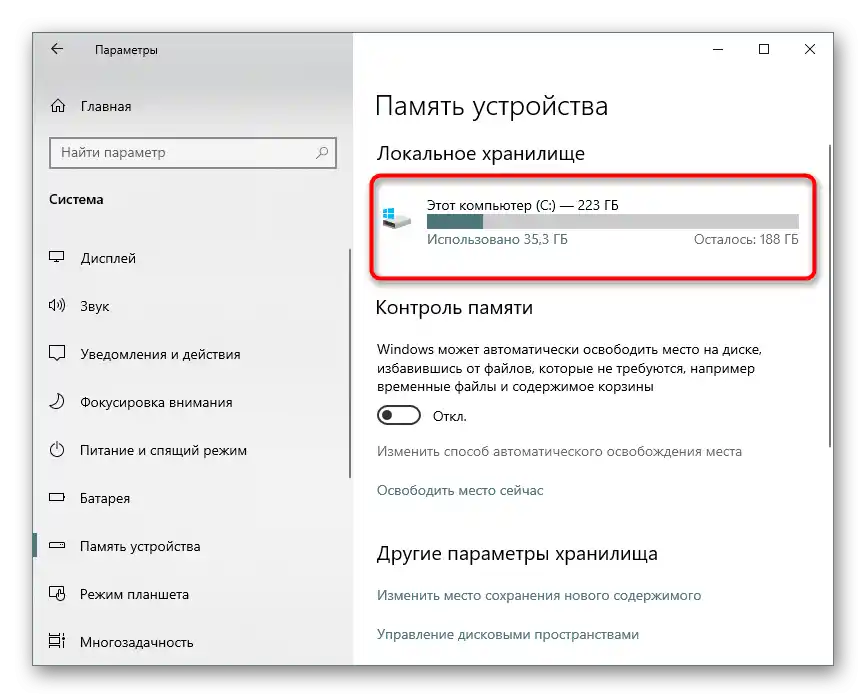
Метод 4: Затваряне на ненужни програми
Въпреки многозадачността на съвременните компютри, някои от тях не могат да стартират множество програми едновременно без загуба на производителност. При появата на забележимо намаление на честотата на кадрите, е необходимо да се затворят фоновите приложения. Най-ефективно е да се направи това чрез "Диспечер на задачите". Подробно ръководство е представено в съответната статия на нашия сайт.
Повече информация: {innerlink id='341', txt='Принудително затваряне на програми чрез "Диспечер на задачите"'}
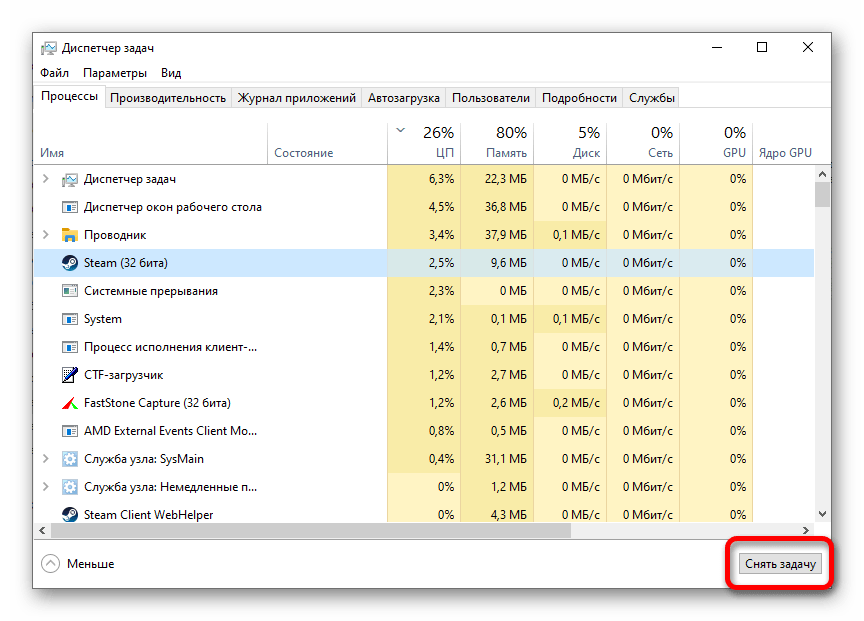
Метод 5: Актуализиране на драйверите на видеокартата
Основно на производителността в игрите влияе мощността на видеокартата, и ако за нея не са инсталирани съответните драйвери, FPS може да спадне значително, което води до забавяния и замръзвания. При възникване на проблеми е необходимо да се провери и при нужда да се преинсталира софтуерът на видеочипа. Това се прави чрез използване на стандартни инструменти на операционната система или чрез специализирани приложения, които автоматично изтеглят и инсталират драйвери.
На нашия сайт има тематични статии, посветени на тази тема, препоръчваме да се запознаете с тях преди извършване на каквито и да било действия.
Повече информация: Как да инсталирате драйвери чрез системни средства / чрез специални програми
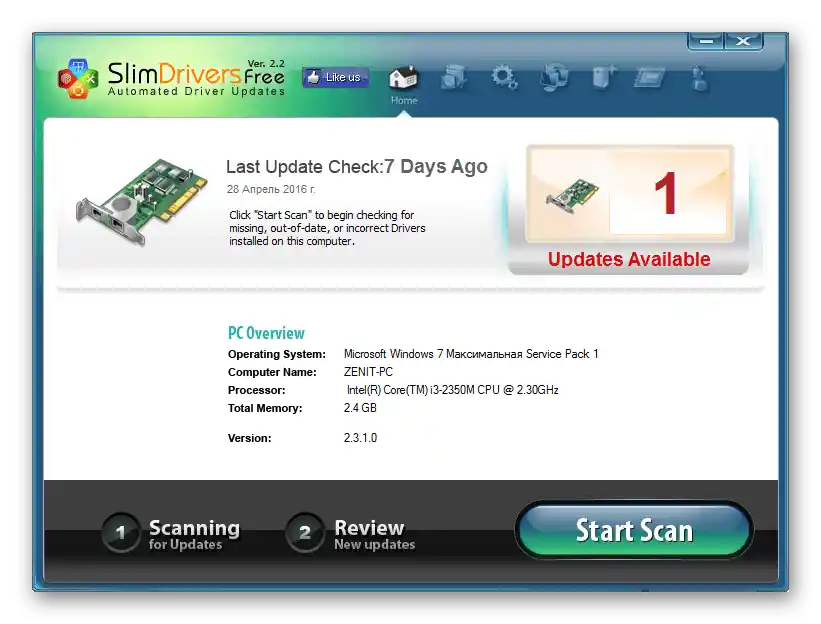
Също така има материал за актуализиране на драйверите на видеокартата от определен производител.Ако е известна марката и моделът на оборудването, трябва да се ръководите от приложените в тях инструкции.
Подробности: Как да актуализирате драйверите на видеокартата AMD Radeon / NVIDIA
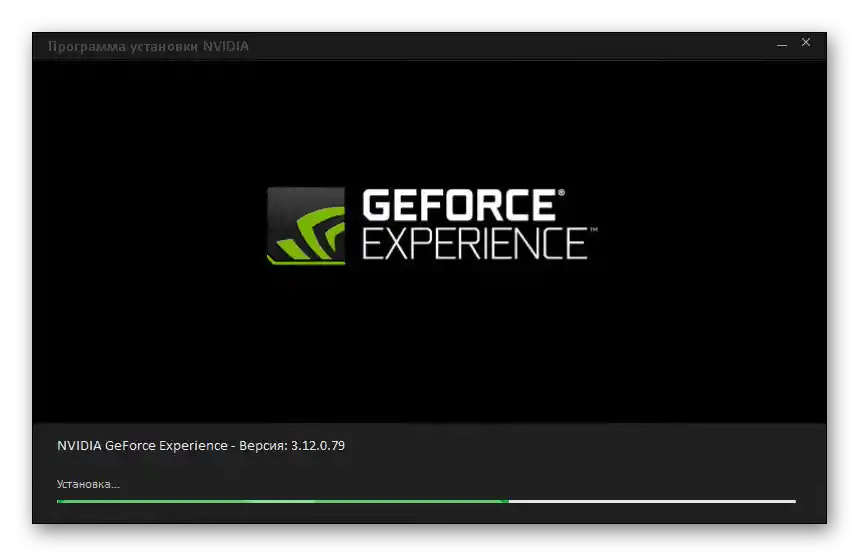
Прочетете също: Как да разберете модела на видеокартата на компютъра с Windows 10 / 8 / 7
Метод 6: Редактиране на параметрите на електрозахранването
Операционната система разполага с инструменти за управление на захранването на компютъра. Ако в настройките е зададен параметър, насочен към намаляване на потреблението на електрическа енергия, мощността на видеокартата може да бъде значително ограничена, което води до проблеми с честотата на кадрите в Warface. Необходимо е да се провери и при необходимост да се коригират тези стойности, което се прави по следния начин:
- Отворете прозореца за въвеждане на команди, като натиснете горещите клавиши Win + R. Въведете стойността control и натиснете Enter.
- Настройте режима на преглед на основното меню на панела "Големи икони" и изберете опцията "Електрозахранване".
- Поставете превключвателя в положение "Висока производителност", след което рестартирайте компютъра, за да влязат промените в сила незабавно.
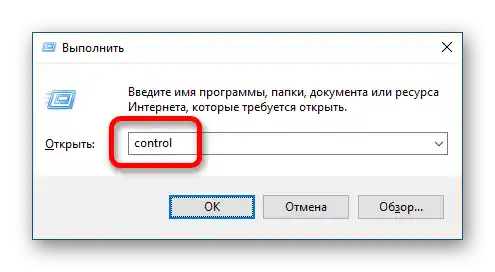
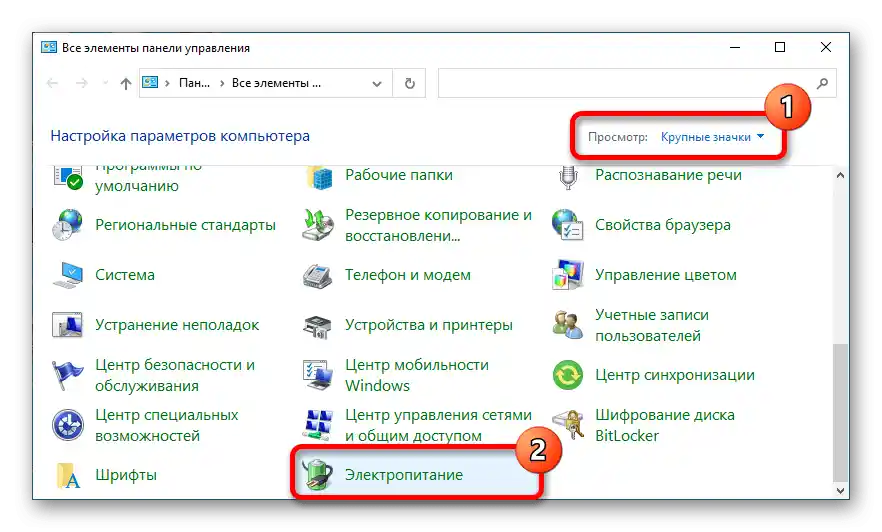

Внимание! В зависимост от модела на лаптопа или компонентите на компютъра, в менюто може да не бъде посочената схема на електрозахранване. В такива случаи е важно да се избере стойност, различна от "Икономия на енергия".
Метод 7: Активиране на режима на производителност
Компанията, произвеждаща видеокарти NVIDIA, е разработила специален софтуер, който позволява управление на функциите на системата на кристала. Тази контролна панел позволява значително повишаване на производителността на видеочипа в игрите, което ще помогне за избягване на спадовете на FPS.За целта е необходимо да се изпълнят следните действия:
-
Стартирайте "Контролен панел на NVIDIA" и преминете в раздела "Регулиране на настройките на изображението с преглед", където задайте превключвателя в положение "Настройки според 3D приложението". След това натиснете "Приложи".
Повече информация: {innerlink id='8382', txt='Как да отворите "Контролен панел на NVIDIA"'}
- На страничната лента отляво отворете раздела "Управление на 3D параметрите". В блока "Използвайте следните 3D настройки" на таба "Глобални настройки" променете стойностите на променливите на следните:
- Затворете "Контролен панел на NVIDIA" и рестартирайте компютъра.
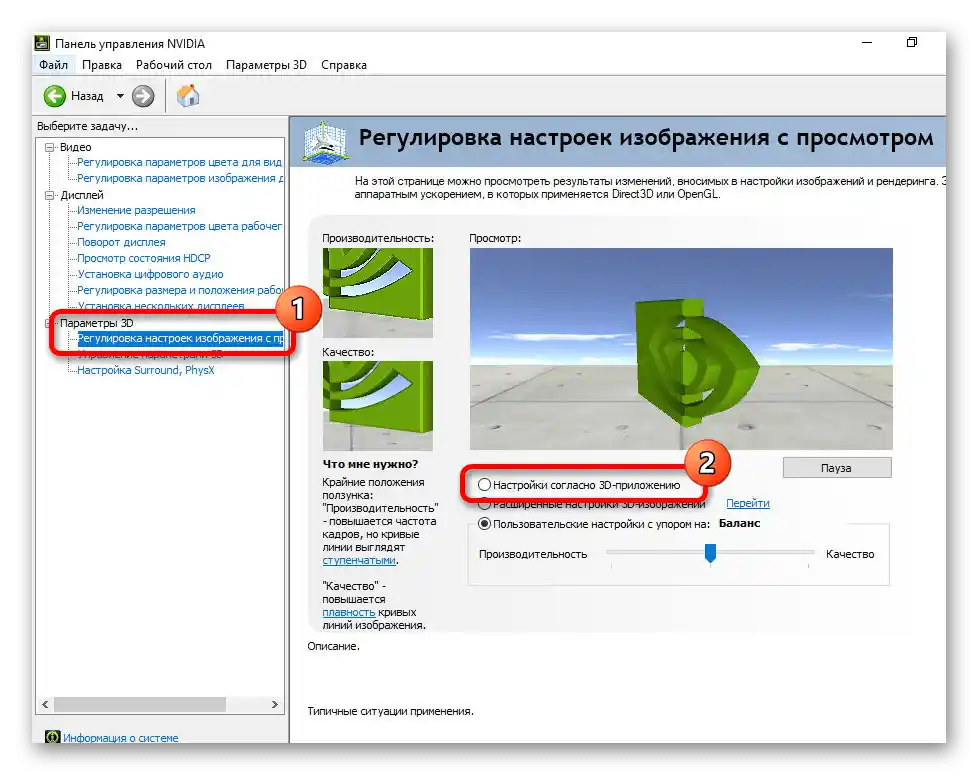
| Параметър | Стойност |
|---|---|
| CUDA — графични процесори | Всички |
| Анизотропна филтрация | Изключено |
| Вертикален синхроимпулс | Използвайте настройката на 3D приложението |
| Затеняване на фоновото осветление | Изключено |
| Максимален брой предварително подготвени кадри | Използвайте настройката на 3D приложението |
| Оптимизация на потока | Автоматично |
| Режим на управление на електрическата енергия | Адаптивен |
| Сглаждане — гамма-корекция | Изключено |
| Сглаждане — параметри | Изключено |
| Сглаждане — прозрачност | Изключено |
| Сглаждане — режим | Изключено |
| Тройна буферизация | Изключено |
| Ускорение на множество дисплеи/смесени GPU {{ | Режим на производителност за множество дисплеи |
| Филтриране на текстури — анизотропна оптимизация по избор | Изключено. |
| Филтриране на текстури — качество | Най-висока производителност |
| Филтриране на текстури — отрицателно отклонение УД | Изключено |
| Филтриране на текстури — трилинейна оптимизация | Изключено |
| Анизотропно филтриране | Изключено |
| Включете мащабируеми текстури | Изключено |
| Ограничение на разширението | Изключено |
Важно! Някои параметри, представени в таблицата, може да липсват на различни компютри. Това се дължи на различия в версиите на драйверите и основните функции на видеокартата.
Всички направени промени са насочени към намаляване на графичните настройки в игрите, което може значително да увеличи честотата на кадрите в Warface. При необходимост можете да експериментирате с параметрите, за да постигнете добро качество на изображението с приемлив FPS.
Метод 8: Изключване на ефектите в Windows
Операционната система консумира ресурси на компютъра за рендериране и обработка на графични елементи на интерфейса. Можете да намалите разхода на мощност, като промените съответните параметри в настройките на Windows. За целта е необходимо да направите следното:
- Натиснете комбинацията от клавиши Win + I, за да отидете в настройките. Отворете раздела "Система".
- На таба "За системата" кликнете върху връзката "Информация за системата", разположена в долната част на страницата.
- Ще се появи нов прозорец "Панели управления", в който трябва да преминете в менюто "Допълнителни параметри на системата".
- На таба "Допълнително", натиснете бутона "Параметри", разположен в блока "Бързодействие".
- Преминете в категорията "Визуални ефекти" и изберете от списъка параметъра "Осигуряване на най-добро бързодействие". След това кликнете на бутона "Приложи", а след това "ОК".
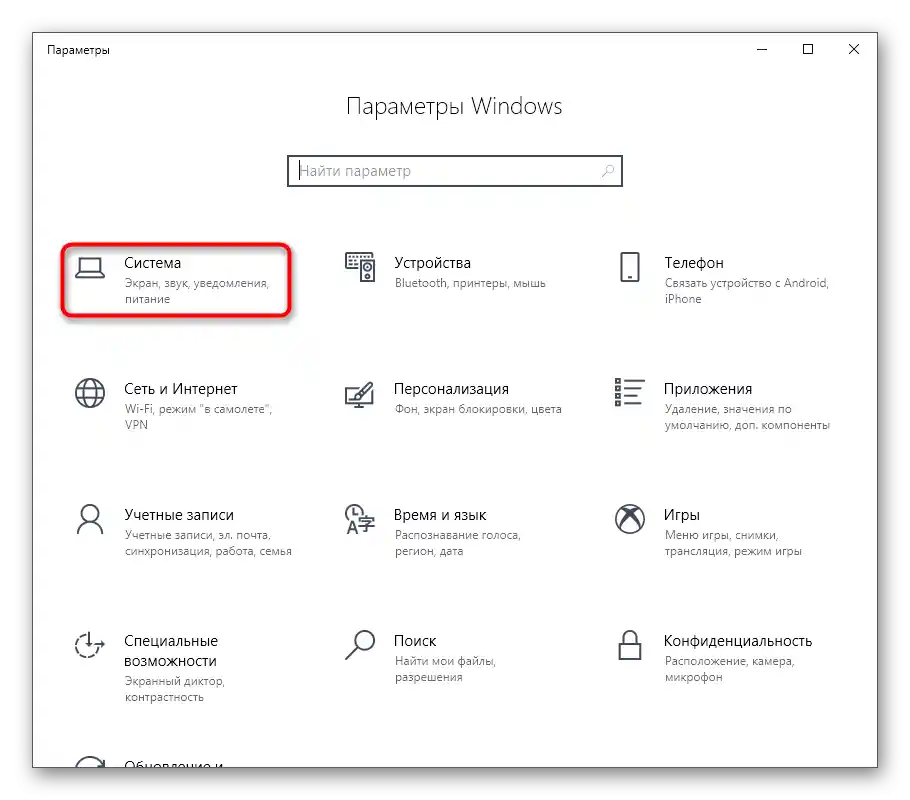
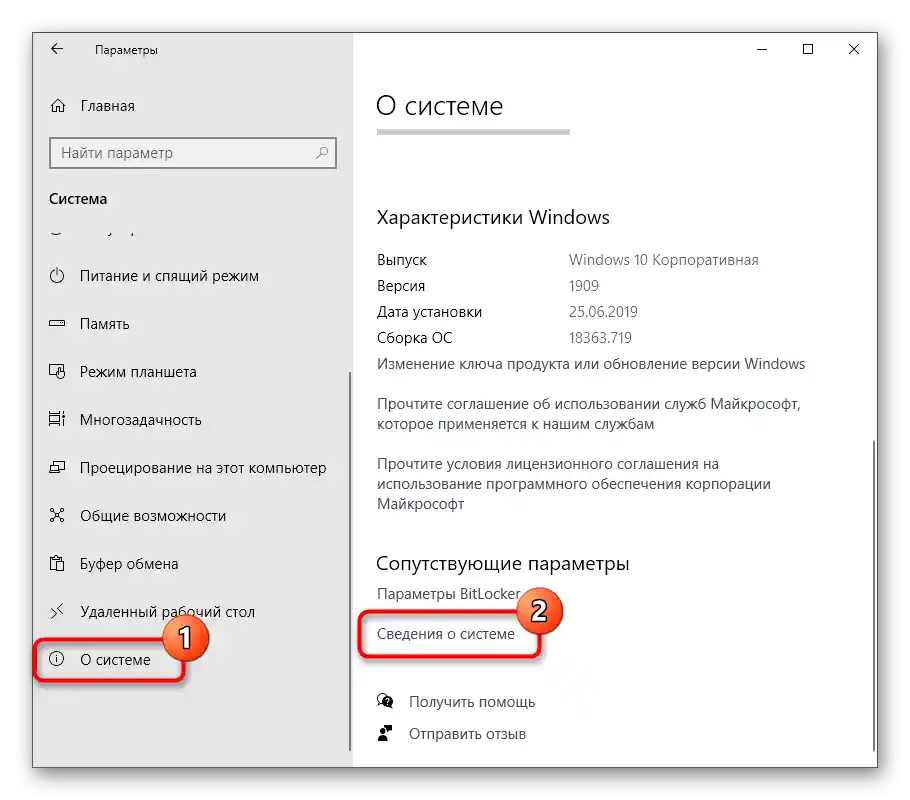
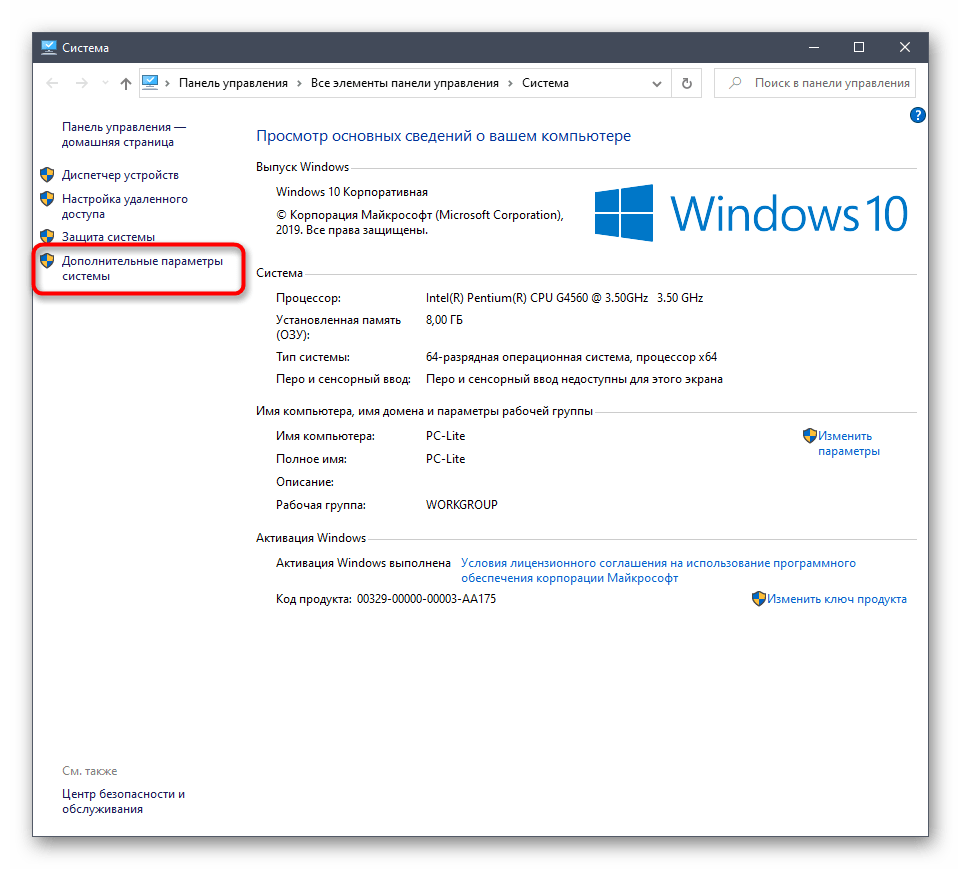
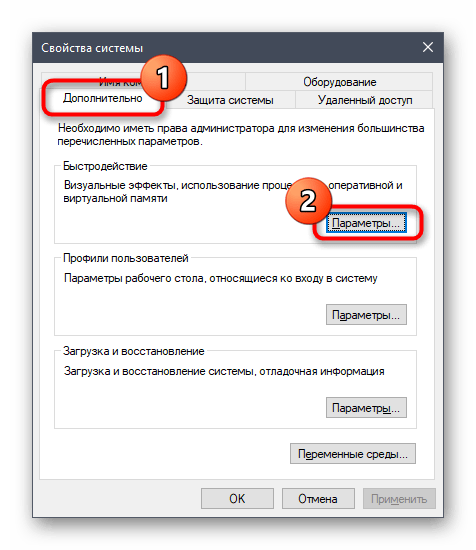
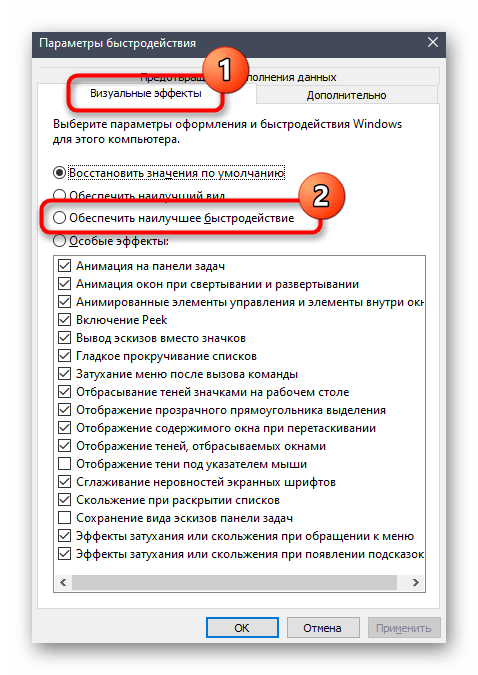
Зададените настройки ще намалят потреблението на ресурси от операционната система, което положително ще се отрази на производителността в играта. При необходимост можете ръчно да активирате няколко ефекта, за да подобрите визуалната част на Windows.
Четете също: Как да увеличим производителността на компютъра
Метод 9: Увеличаване на файла за подкачване
Файлът за подкачване е хранилище на твърдия диск, където попада информация от оперативната памет в случай на критично натоварване. Ако играта е много изискваща, е необходимо да се увеличи отделеният обем, за да се оптимизират процесите и да се повиши производителността. На сайта има отделни статии, в които подробно е описано как да промените файла за подкачване в различни версии на операционната система.
Повече информация: Как да увеличим файла за подкачване в Windows 10 / 8 / 7 / XP
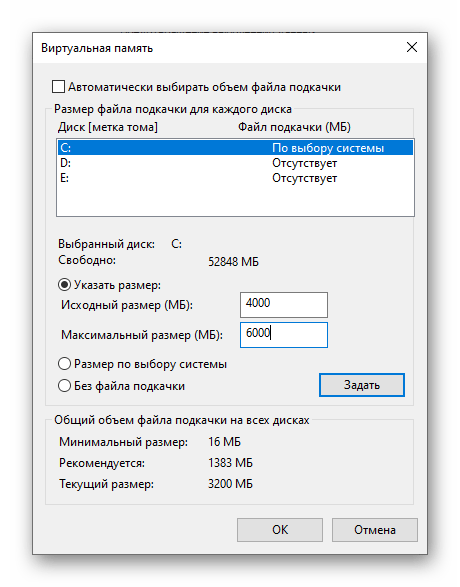
Метод 10: Овърклокинг на видеокартата и процесора
При производството на видеокарти и централни процесори инженерите умишлено въвеждат ограничения на базовата мощност на оборудването, за да удължат срока на експлоатация. При необходимост можете да овърклокнете компонентите, което положително ще се отрази на производителността в игрите. Но е необходимо предварително да се запознаете с теорията, за да не повредите устройството по време на изпълнението на всички действия.На нашия сайт има съдържателни статии, посветени на тези теми.
По-подробно:
Как да овърклокнете видеокартата AMD / NVIDIA
Как да овърклокнете процесора AMD / Intel

Ако теорията е изучена, необходимо е да се определи софтуерът, чрез който ще се извършва овърклокването. На сайта има няколко материала по тази тема.
По-подробно:
Програми за овърклокване на видеокартата AMD / NVIDIA
Програми за овърклокване на централния процесор AMD / Intel